갤럭시, 스와이프 제스처 설정 방법
- 날짜 2025-02-01
- 조회수 139,391
갤럭시 AI 기능이 지원되는 기기의 내비게이션 바 설정 중 간소화된 스와이프 제스처의 “아래에서 위로”, “제스처 힌트(하단 바)” 옵션에 대해
굿락(Good Lock)의 내비스타(NavStar) 앱을 통해 설정하는 방법을 알려드립니다.
내비스타(NavStar) 앱에서 ‘스와이프 제스처 추가 설정’ 옵션을 활성화 시 기존 디스플레이의 내비게이션 바 설정에서 추가된 옵션을 확인할 수 있습니다.
※ 스와이프 제스처 기능은 내비스타(NavStar) 앱 버전 v6.1.05.33 이후 부터 적용됩니다.
※ 모델에 따라 지원 여부가 다를 수 있습니다.
※ 설정 전, 굿락 및 내비스타 앱이 최신 버전인지 확인하세요.
굿락(Good Lock) 및 내비스타(NavStar) 설치하기
1단계) 갤럭시 스토어(Store)를 실행하여 굿락(Good Lock) 앱을 검색하고 설치합니다.
2단계) 앱을 실행한 후 갤럭시 꾸미기로 진입하여 내비스타(NavStar) 앱을 다운로드합니다.
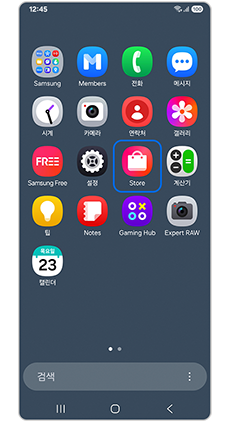
① 갤럭시 스토어(Store) 실행
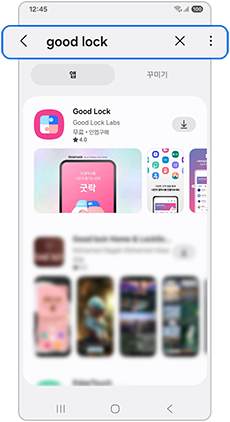
②굿락(Good Lock) 앱 검색
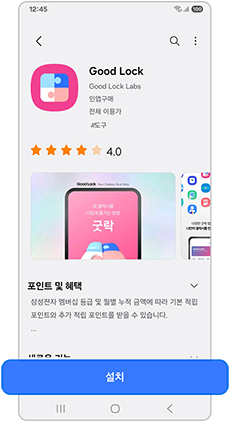
③ 앱 설치
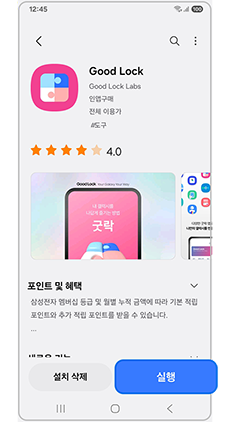
④ 실행
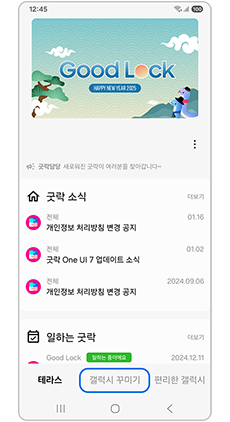
⑤ 갤럭시 꾸미기
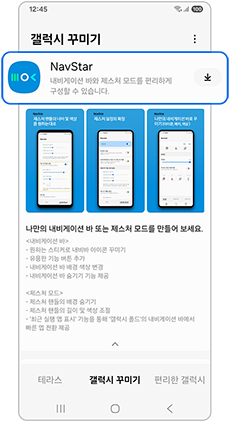
⑥ NavStar(내비스타) 다운로드
갤럭시 스와이프 제스처 추가 설정하기
1단계) 굿락(Good Lock) 앱을 실행한 후, 갤럭시 꾸미기로 진입하여 내비스타를 선택합니다.
2단계) 스와이프 제스처로 진입하여 제스처 추가 설정 활성화를 활성화합니다.
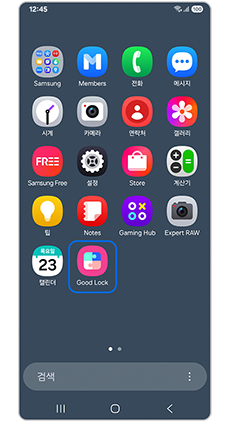
① 굿락(Good Lock) 앱 실행
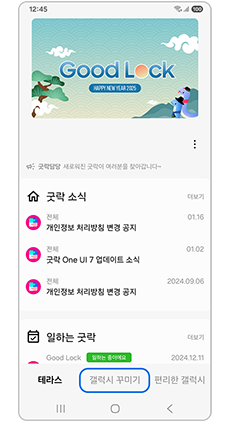
② 갤럭시 꾸미기
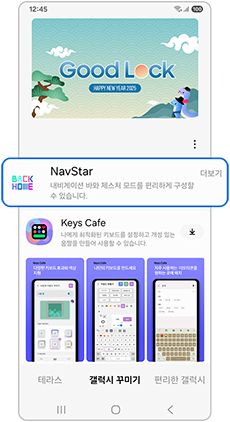
③ NavStar(내비스타)
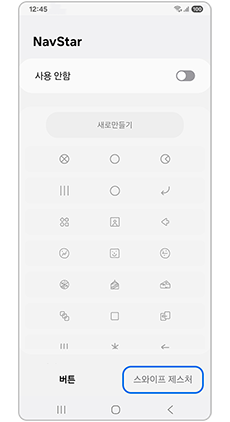
④ 스와이프 제스처
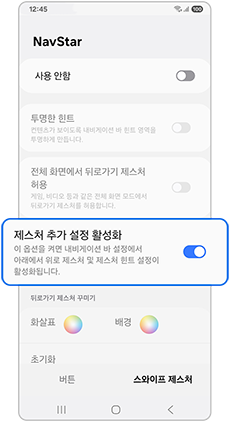
⑤ 제스처 추가 설정 활성화 – 활성화(ON)
갤럭시 스와이프 제스처 "아래에서 위로, 제스처 힌트(하단 바)" 설정하기
1단계) 설정을 실행한 후, 디스플레이로 진입하여 내비게이션 바를 선택합니다.
2단계) 스와이프 제스처 선택후 옵션 더보기로 진입합니다.
3단계) 원하는 스와이프 제스처를 선택하고 버튼 순서(아래에서 위로 선택 시) 및 제스처 힌트 활성화 여부를 선택합니다.
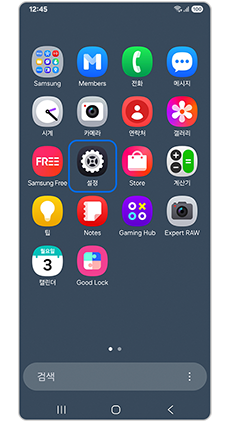
① 설정
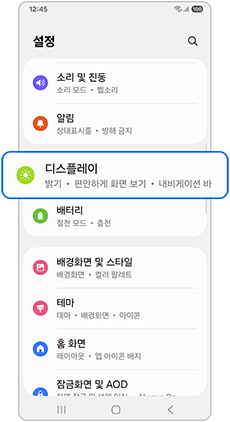
② 디스플레이
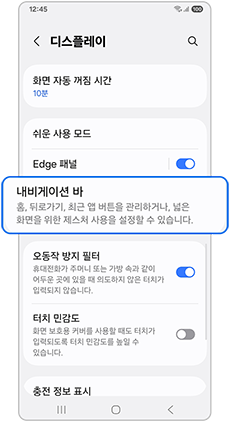
③ 내비게이션 바
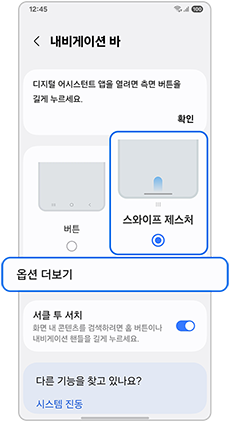
④ 스와이프 제스처 – 옵션 더보기
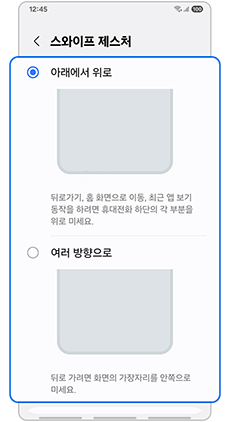
⑤ 원하는 스와이프 제스처
선택
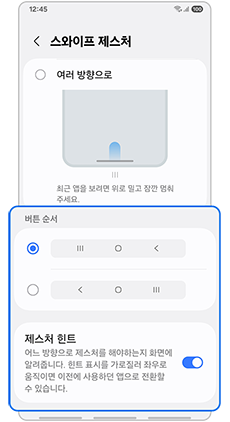
⑥-1 (아래에서 위로) 선택 시 버튼 순서 및
제스처 힌트 설정
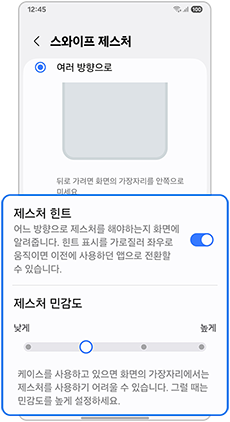
⑥-2 (여러 방향으로) 선택 시
제스처 힌트 설정
※ 제스처 힌트를 활성화하면, 어느방향으로 제스처를 해야하는지 화면에 알려줍니다.
※ 설명된 기능 및 메뉴의 명칭과 진입 경로, 화면 구성은 모델 및 적용된 소프트웨어, 앱 버전에 따라 다를 수 있습니다.
※ 위 내용으로도 궁금증 또는 불편이 해결되지 않으면 고객센터(1588-3366, 통화요금 : 발신자 부담)를 통해 전문가의 도움을 받아 보시기 바랍니다.